步驟9
下一步,給步驟7分割后處在下面的形狀上色。填充:R=8 G=130 B=228,然后新增一個填充,應用如圖2的線性漸變。
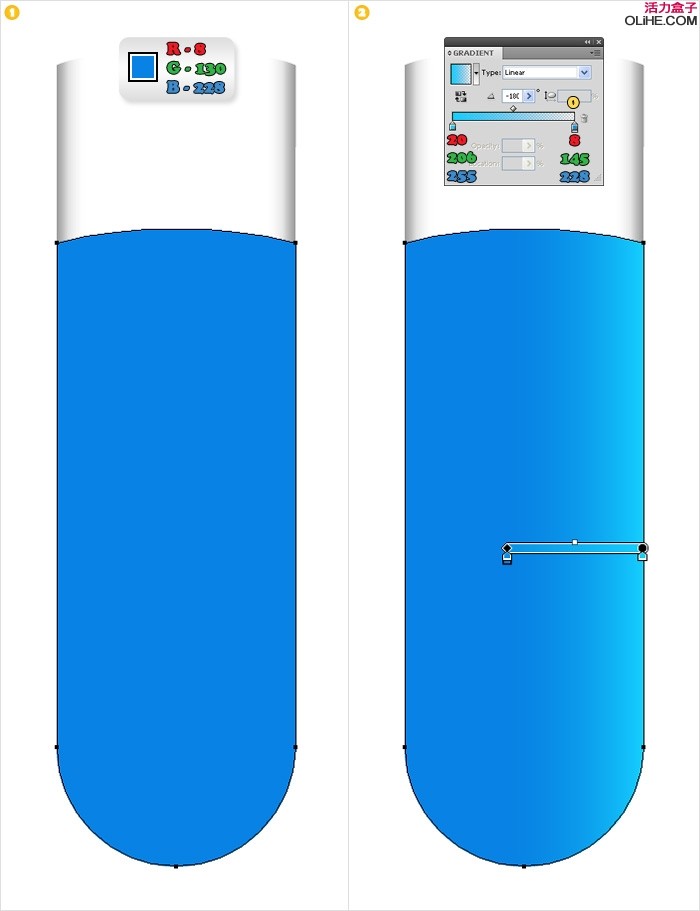
步驟10
復制藍色的形狀,然后選擇矩形工具(M),繪制圖1紅色顯示的形狀。然后選擇它和藍色形狀副本,單擊路徑查找器調板里的“與形狀區域相交按鈕。得到的形狀,填充如圖2所示的線性漸變,然后新增一個填充,應用同樣的線性漸變(如圖所示)。選擇這2個填充,降低不透明度為30%。
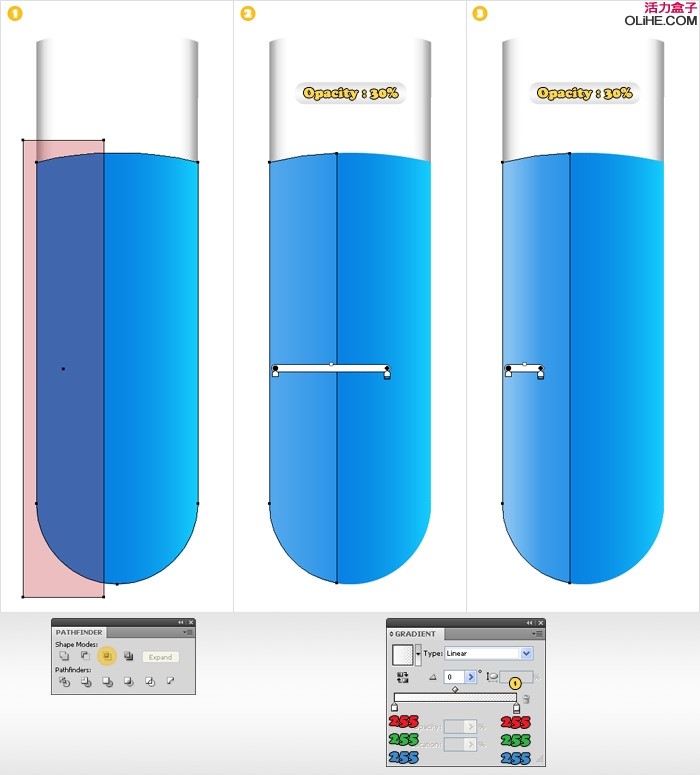
步驟11
隱藏網格和關閉對齊網格。執行編輯菜單>首選項>常規,在鍵盤增量框內輸入1。制作2個藍色形狀的副本,然后選擇頂層的副本,單擊鍵盤上的左鍵6次(向左移動6px)。然后選擇這2個副本,單擊路徑查找器調板里的“與形狀區域相減按鈕。得到的形狀,填充:R=0 G=30 B=157,降低不透明度為10%。執行編輯菜單>首選項>常規,在鍵盤增量框內輸入0.5。再制作2個藍色形狀的副本,然后選擇最上層的副本,單擊鍵盤上的左鍵3次(向左移動1.5px)。選擇這2個副本,單擊路徑查找器面板里的“與形狀區域相減按鈕。得到的形狀,填充:R=2G=97 B=254,降低不透明度為50%。然后再制作2個藍色形狀的副本,然后選擇最上層的副本,單擊鍵盤上的右鍵9次(向右移動4.5px)。選擇這2個副本,單擊路徑查找器面板里的“與形狀區域相減按鈕。得到的形狀,填充:如圖6所示的線性漸變。
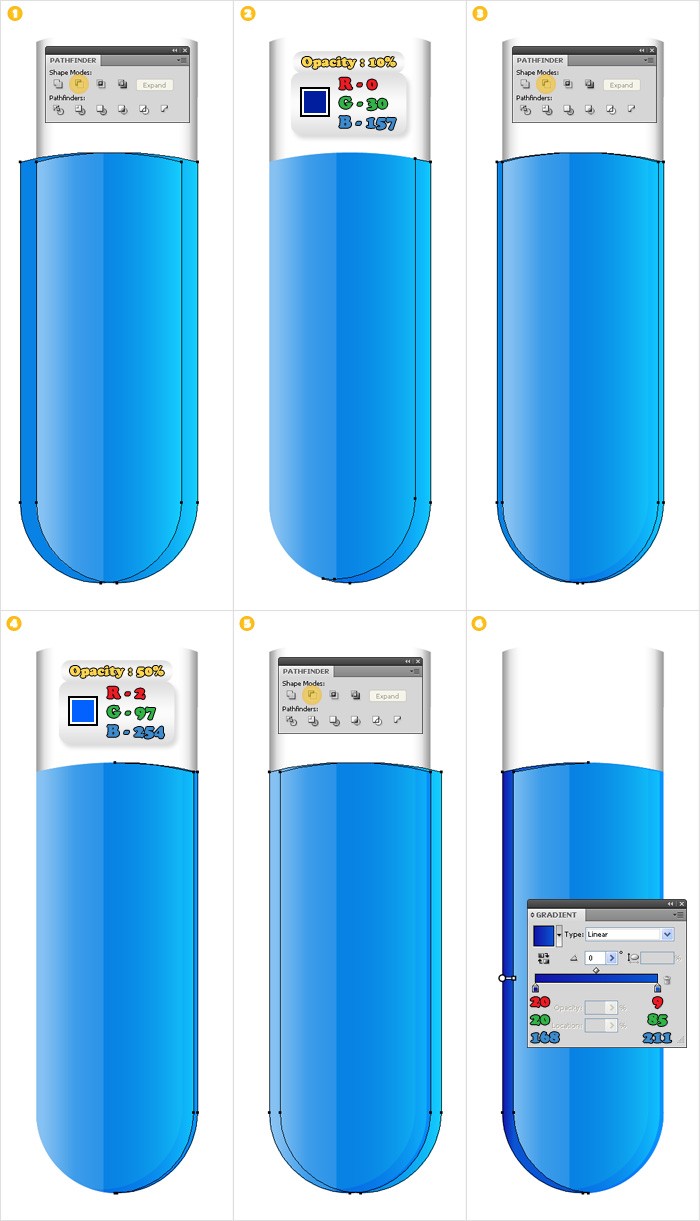
步驟12
選擇后6步繪制的形狀,群組(Ctrl+G)。選擇這個群組,執行對象菜單>變換>旋轉。輸入-45度,單擊確定,然后把它放到如圖2所示的位置。
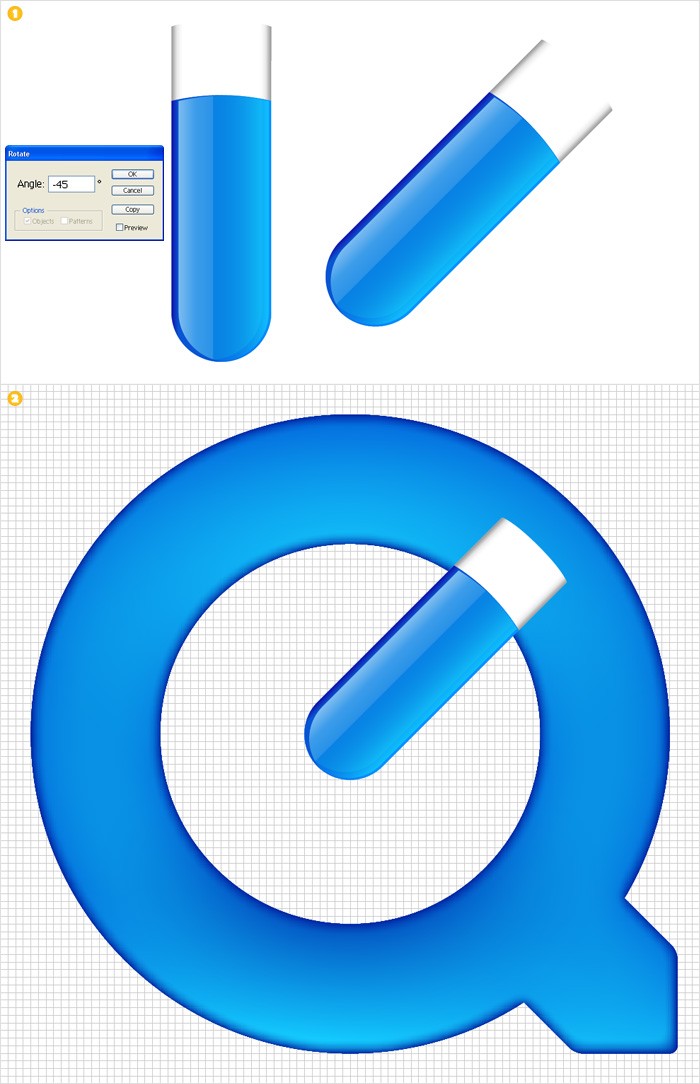
推薦設計

優秀海報設計精選集(8)海報設計2022-09-23

充滿自然光線!32平米精致裝修設計2022-08-14

親愛的圖書館 | VERSE雜誌版版式設計2022-07-11

生活,就該這麼愛!2022天海報設計2022-06-02
最新文章

無需手繪! AI矢量扁平幾何Illustrator教程2023-02-23

illustrator版式教程: 神奇的Illustrator教程2023-02-14

沒靈感? 用illustrator做這幾Illustrator教程2023-02-14

如何設計港風字體?AdobIllustrator教程2022-12-18








